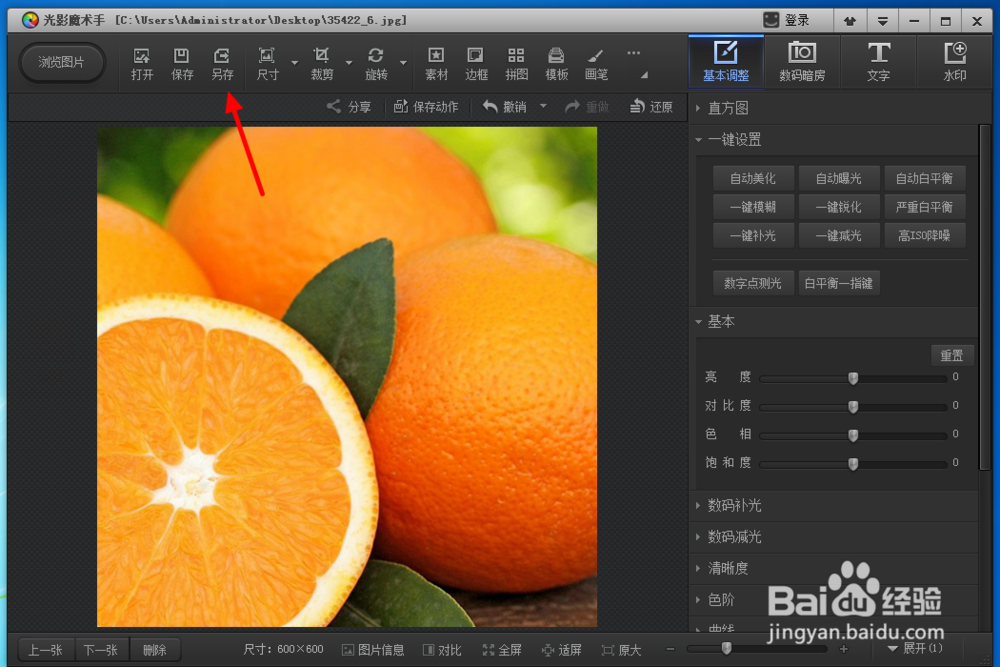1、首先,打开光影魔术手后,点击左上角的”打开“按钮。

2、选择需要剪切的图片,点击”打开“,让图片呈现在软件中。
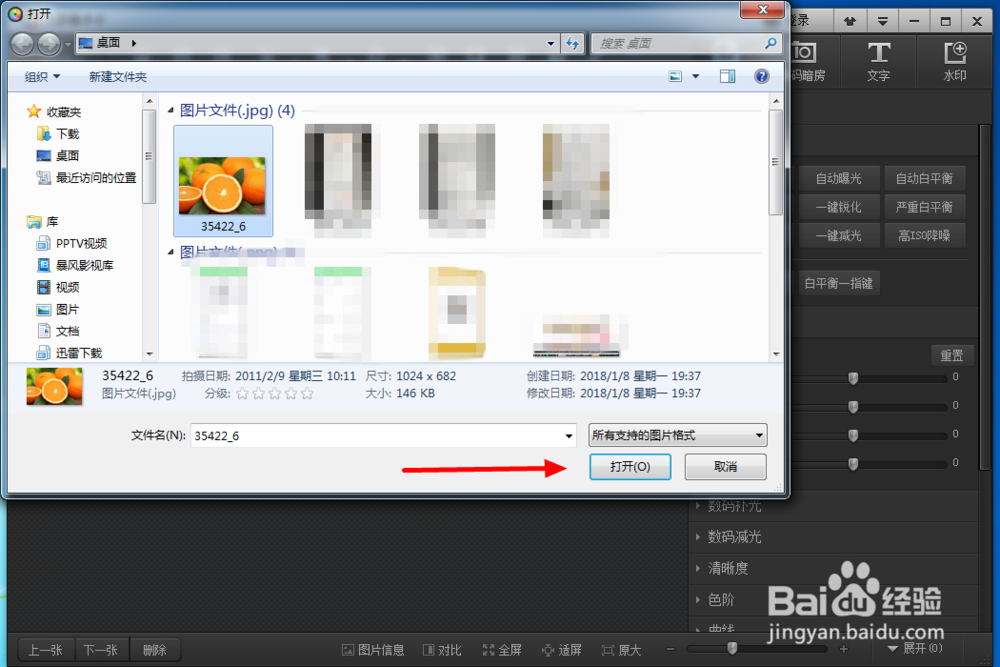
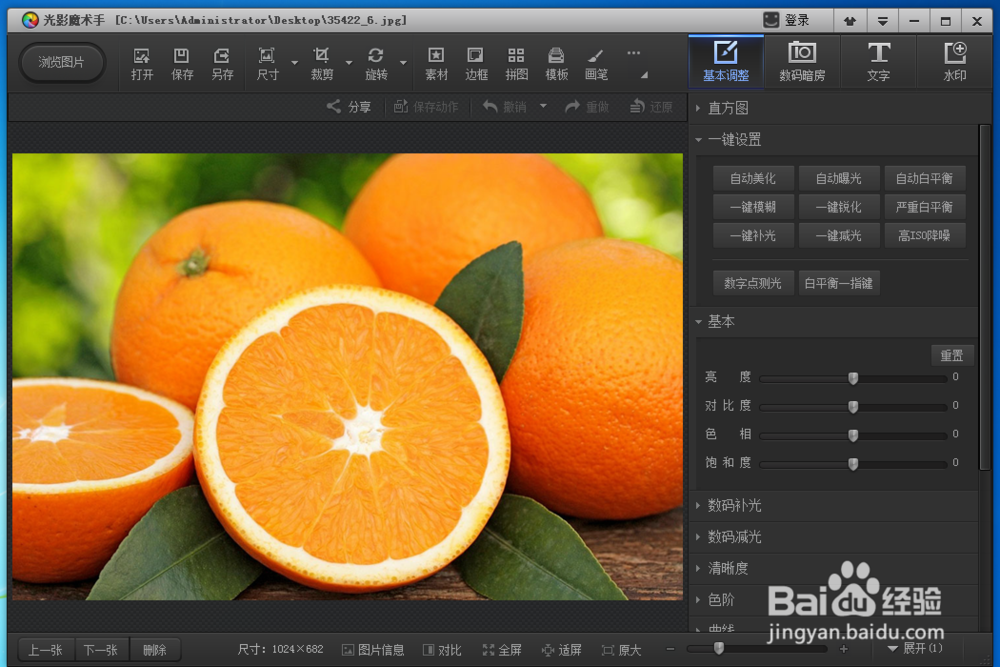
3、然后,点击软件上方的”裁剪“按钮,会使图片呈现阴影状,如下图。
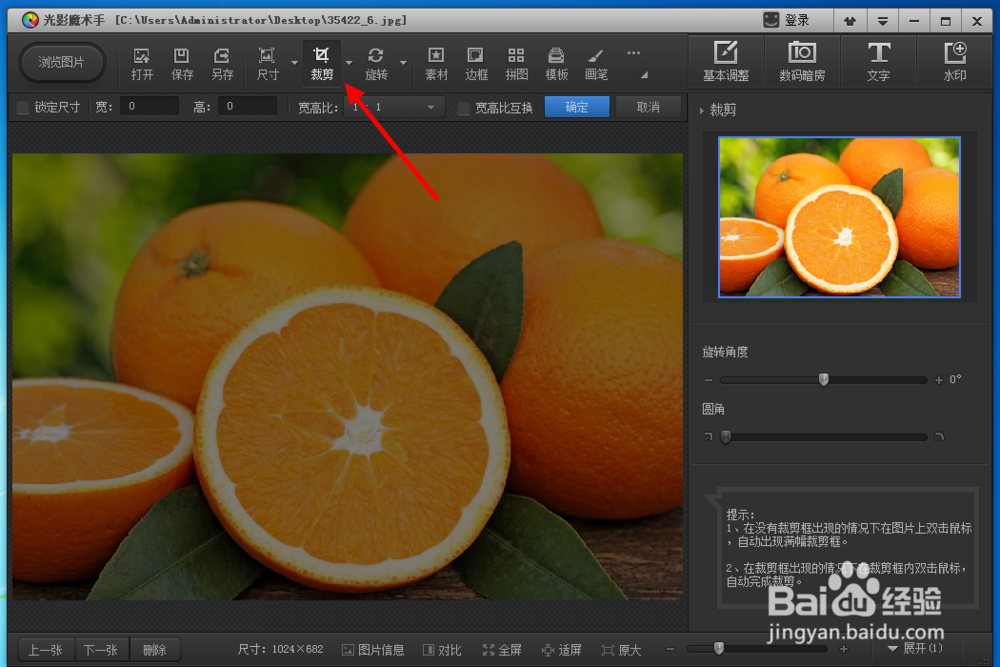
4、接下来,我们要选择剪切的宽和高的比例,点击”宽高比“出现的下拉菜单中有一些常用的比例,可以选其中一个。
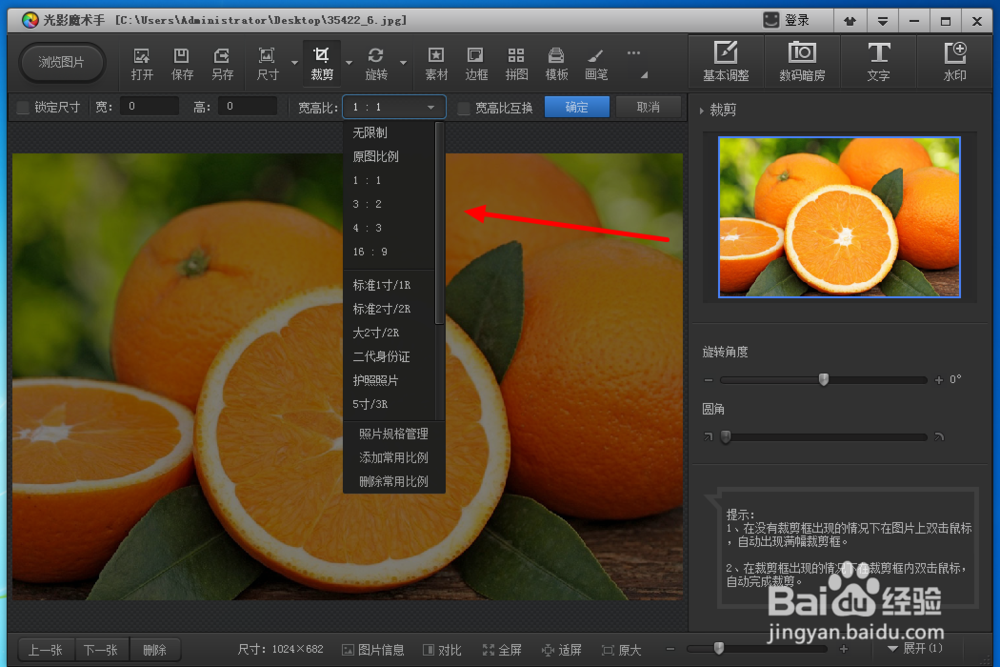
5、比如,我们选择宽高比1:1,600像素的大小,原图片上会出现一个九宫格透明方框。

6、移动这个方框,选择需要剪切的区域后,点击”确定“,剪切完成。


7、如果”宽高比“的菜单中没有合适的比例,可以先选择”无限制“,然后在原图中随意拉出大小,直到合适为止。


8、剪切完成后,我们需要保存剪切后的图片。如果想覆盖原图的话,点击左上角”保存“按钮,再在出现的”是否覆盖原图片“的对话框中点”确定“即可。
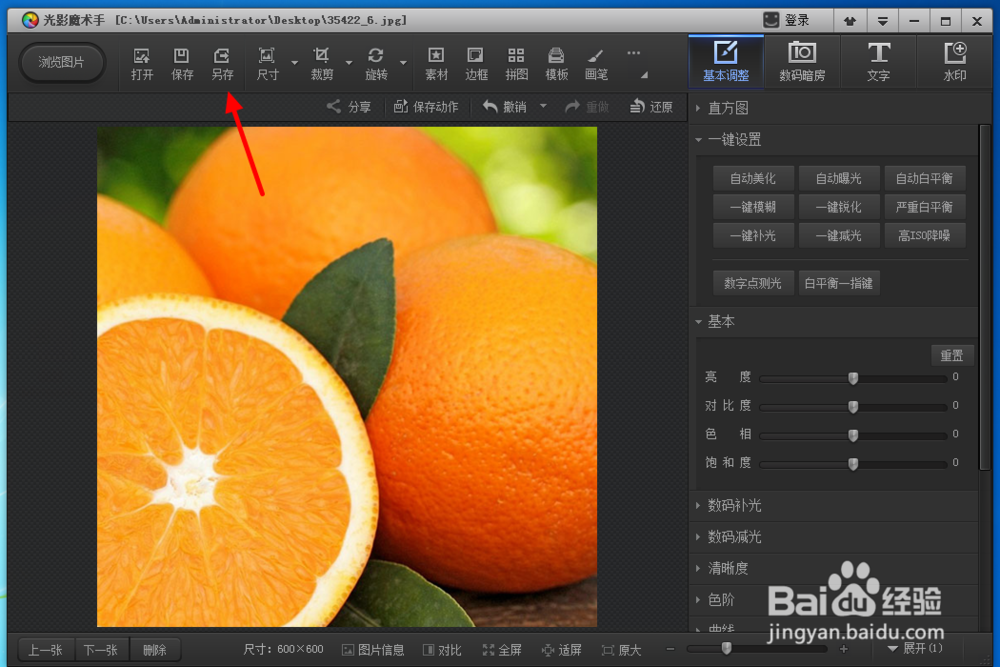

9、如果不想覆盖原图片,那么就点击”另存“,然后在出现的对话框选择另存的路径,输入文件名,选择保存类型(一般情况下,默认即可),点击保存即可。